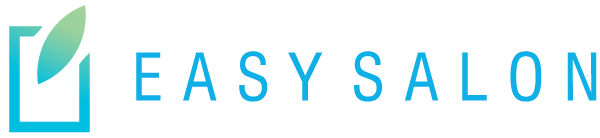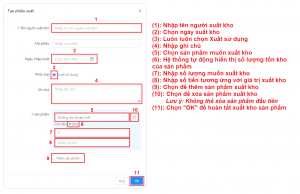Quản lý kho hàng
Tính năng quản lý kho hàng giúp chủ salon/spa hoặc người quản lý dễ dàng quản lý xuất/nhập sản phẩm bằng việc tạo phiếu xuất/nhập kho. Đặc biệt, tính năng cài đặt mức cảnh báo hết hàng/sắp hết hàng cho phép hệ thống thông báo khi sản phẩm trong kho đạt ngưỡng, giúp người dùng chủ động trong việc nhập hàng, lên kế hoạch nhập hàng kịp thời
I. Quản lý danh sách hàng tồn kho
1. Xem danh sách hàng tồn kho
- Tại trang Sản phẩm / Kho hàng, hệ thống hiển thị danh sách các sản phẩm tồn kho:
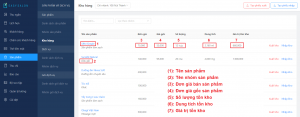
2. Tìm kiếm và lọc hàng tồn kho
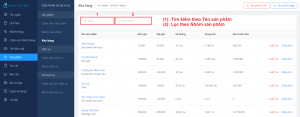
II. Quản lý chi tiết hàng tồn kho
1. Xem chi tiết hàng tồn kho
- Tại trang Sản phẩm / Kho hàng, chọn tên sản phẩm bất kỳ để xem thông tin chi tiết tồn kho sản phẩm.
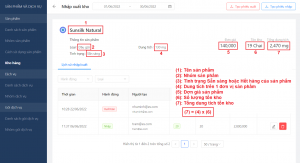
Lưu ý: Các thông tin sản phẩm mục (1), (2), (4), (5) được lấy từ popup khi tạo sản phẩm. Xem hướng dẫn tạo sản phẩm tại đây.
2. Xem lịch sử xuất/nhập kho
- Tại trang Sản phẩm / Kho hàng, chọn tên sản phẩm bất kỳ để xem lịch sử xuất/nhập sản phẩm.
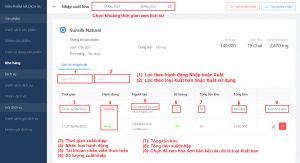
Lưu ý: Các nhãn hành động bao gồm: Nhập, Xuất bán, Xuất sử dụng
- Xuất bán: Khi tạo hóa đơn bán sản phẩm, sản phẩm đó sẽ được hệ thống ghi nhận nhãn “Xuất bán” và có hóa đơn đính kèm.
- Xuất sử dụng: Có 2 trường hợp xuất sử dụng:
– TH1: Khi tạo hóa đơn làm dịch vụ có sản phẩm đi kèm, sản phẩm được xuất kho để sử dụng trong trường hợp này chính là “Xuất sử dụng” và có hóa đơn đính kèm.
– TH2: Người dùng tạo phiếu xuất kho để sử dụng
3. Chỉnh sửa số lượng xuất/nhập kho
- Phần mềm cho phép chỉnh sửa số lượng nhập kho và số lượng xuất sử dụng đối với các phiếu xuất/nhập do người dùng tự tạo.
- Lưu ý: Đối với trường hợp “Xuất bán” và “Xuất sử dụng” sản phẩm đi kèm khi làm dịch vụ, số lượng sản phẩm có thể thay đổi ngay tại trang thu ngân trước khi thanh toán. Sau khi thanh toán, người dùng không thể thay đổi số lượng tại trang Kho hàng được nữa.
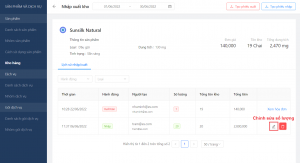
- Điền số lượng muốn thay đổi vào popup và chọn “OK” để hoàn tất thay đổi số lượng:
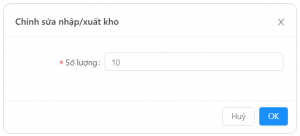
4. Xóa phiếu xuất/nhập kho
- Phần mềm cho phép xóa lịch sử nhập kho và xuất sử dụng đối với các phiếu xuất/nhập do người dùng tự tạo.
- Lưu ý: Đối với trường hợp “Xuất bán” và “Xuất sử dụng” sản phẩm đi kèm khi làm dịch vụ đã thanh toán và có hóa đơn đi kèm, người dùng không thể xóa lịch sử xuất/nhập kho tại trang Kho hàng. Muốn xóa lịch sử xuất/nhập kho, người dùng phải hủy thanh toán hoặc hủy hóa đơn. Xem hướng dẫn hủy thanh toán, hủy hóa đơn tại đây.
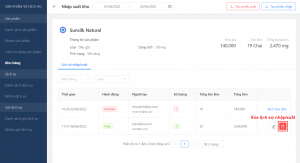
III. Tạo phiếu xuất/nhập kho
1. Tạo phiếu xuất kho
- Tại trang Sản phẩm / Kho hàng, bạn có thể tạo phiếu xuất kho bằng 2 cách:
+ Cách 1: Chọn “Tạo phiếu xuất”
+ Cách 2: Chọn “Xuất kho” tại sản phẩm muốn xuất
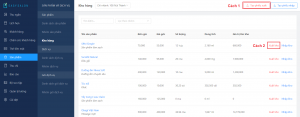
- Điền thông tin vào popup và chọn “OK” để hoàn tất thao tác xuất kho:
![]()
2. Tạo phiếu nhập kho
- Tại trang Sản phẩm / Kho hàng, bạn có thể tạo phiếu nhập kho bằng 2 cách:
+ Cách 1: Chọn “Tạo phiếu nhập”
+ Cách 2: Chọn “Nhập kho” tại sản phẩm muốn nhập
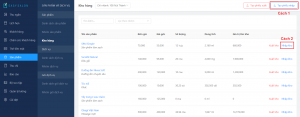
- Điền thông tin vào popup và chọn “OK” để hoàn tất thao tác nhập kho:
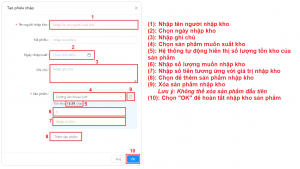
IV. Cảnh báo mức hết hàng/sắp hết hàng
- Tại trang Báo cáo / Kho hàng, chọn “Thông báo hết hàng” để thiết lập mức cảnh báo hết hàng/sắp hết hàng:
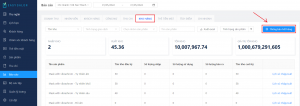
- Điền thông tin vào popup và chọn “OK” để hoàn tất thiết lập thông báo hết hàng:
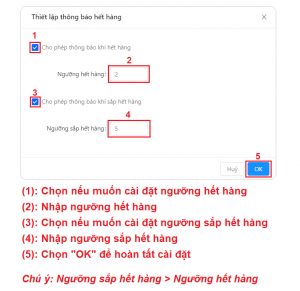
- Sau khi cài đặt thành công mức cảnh báo hết hàng/sắp hết hàng, bạn có thể xem chi tiết danh sách sản phẩm hết hàng/sắp hết hàng tại đây.